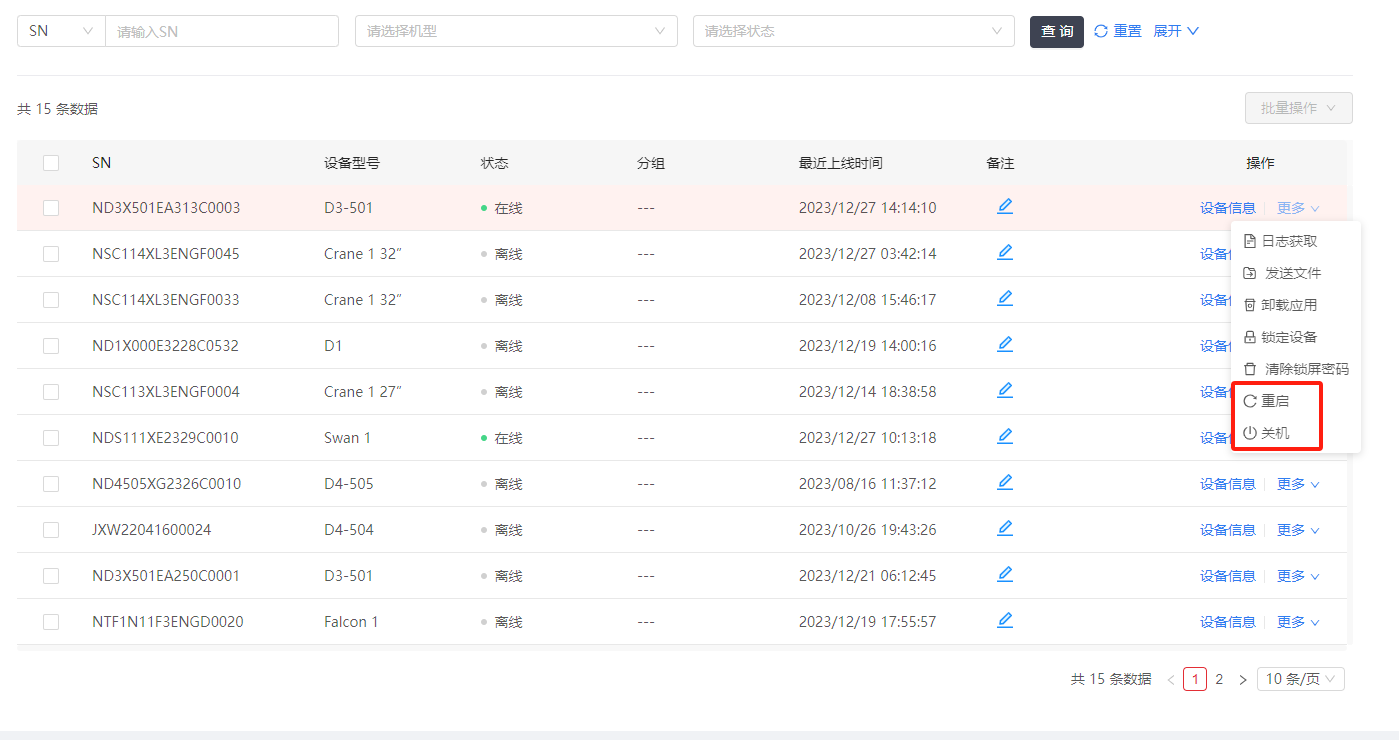-
云平台
-
常见问题
-
-
- Articles coming soon
-
- Articles coming soon
-
操作视频
- D1w-702电子秤安装视频
- D1w安装AI摄像头
- D3-503副屏更换
- D3-510打印机拆机视频
- D3-510电子秤抗风等级以及显示常亮设置
- D3使用操作使用指南-简洁版
- Swan 1/1k调试模式
- swan 1副屏安装
- 动态权限
- 合作伙伴(子账户)
- 如何在系统里面恢复出厂设置?
- 操作员
- 无人值守
- 系统升级
- 美团排队app与Swift 2系列连接方法
- 设备分配
- 设置静态WiFi
- 设置静态以太网IP
- 远程协助(申请列表)
- 远程管理
- 远程解锁
- Show all articles ( 7 ) Collapse Articles
-
开发者调试
远程管理能够管理当前账号中绑定的设备信息,包括硬件状态,在线管理,应用监控,远程IoT操作等。并可对设备进行分组,通过分组进行【系统定制】管理。
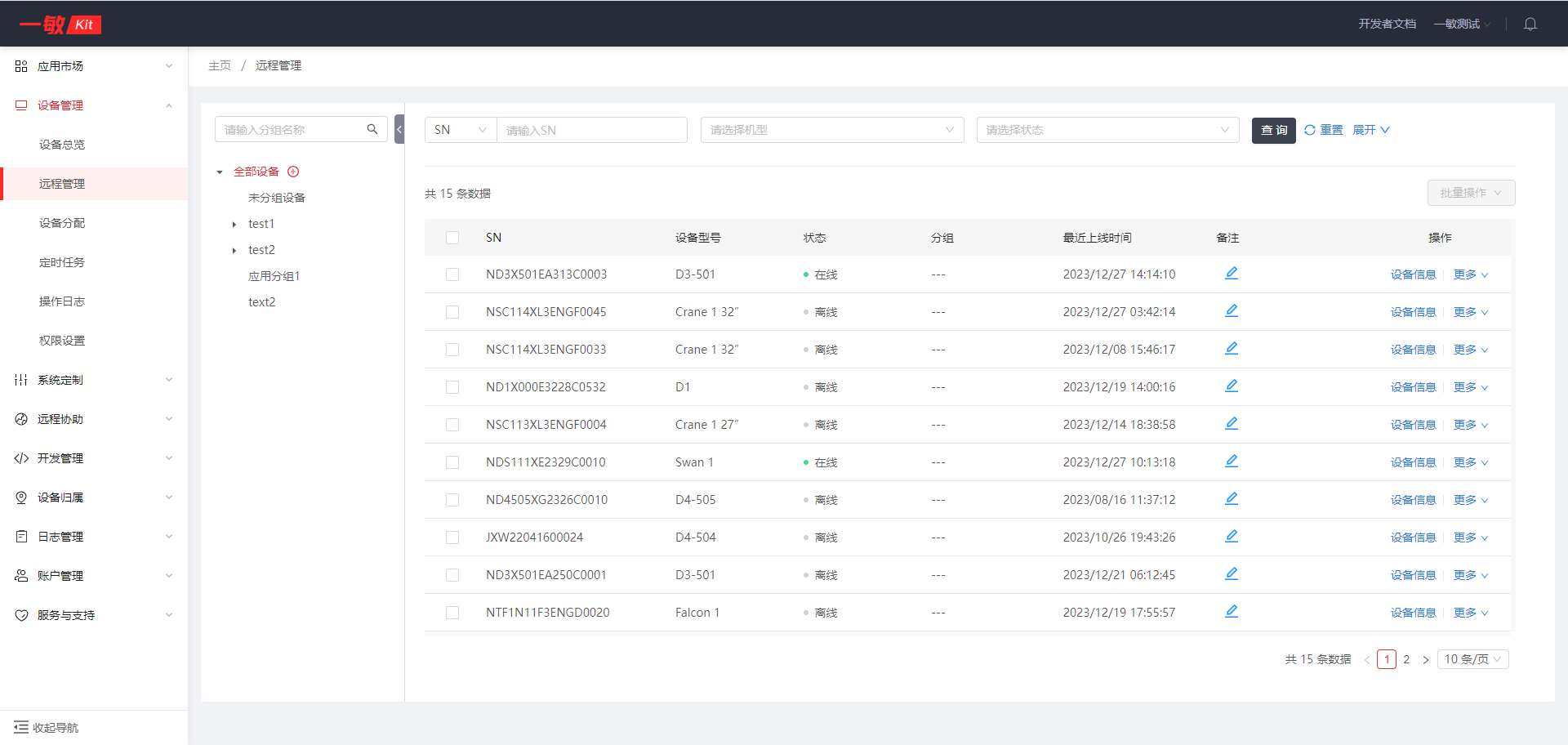
一、设备信息
针对在线设备,可远程监控设备软硬件状态。设备基础信息,包括激活时间、最近上线时间、IP地理位置等。硬件状态包括CPU、内存使用情况,存储使用量,网络环境等监控数据。
查询设备信息如下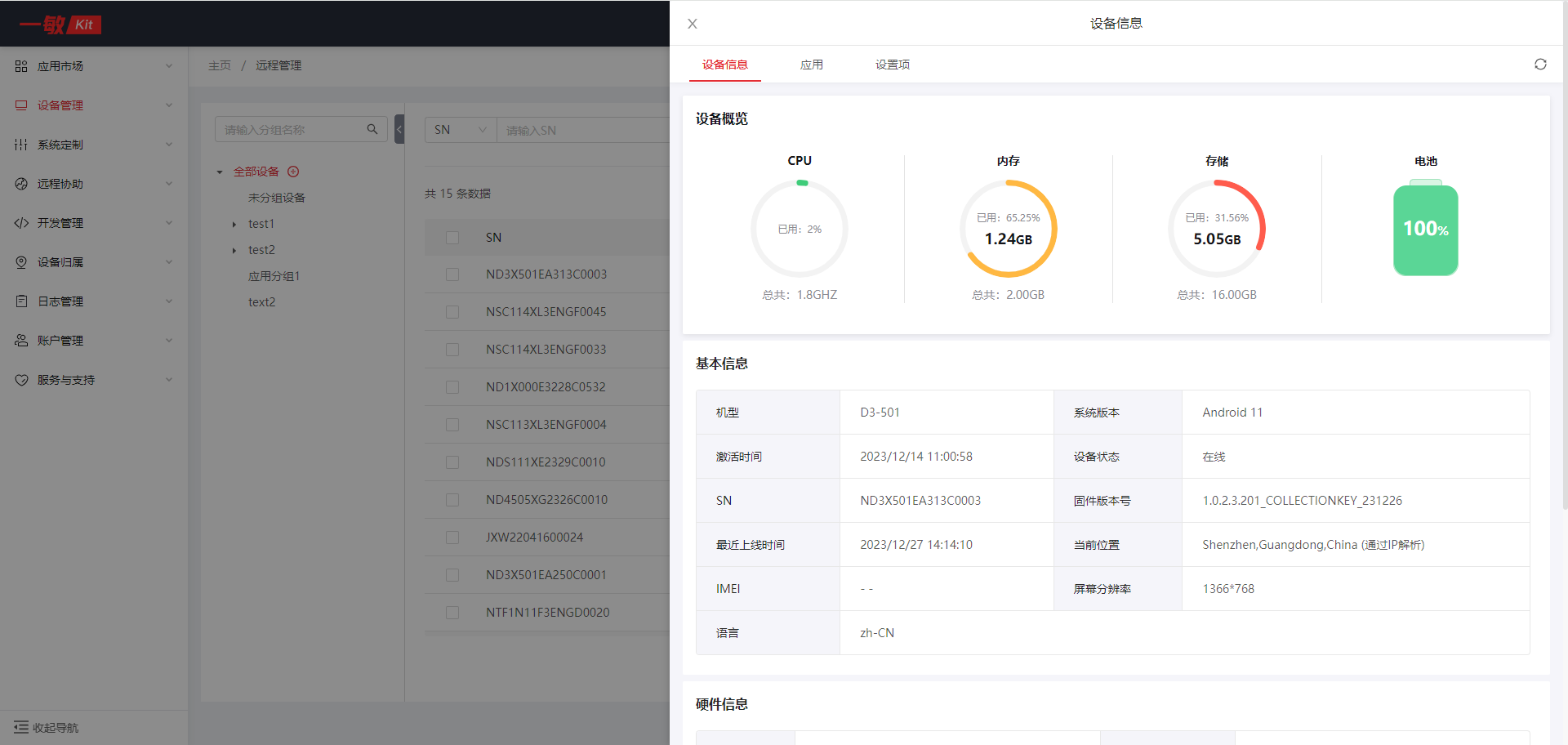
应用管理可查看设备中安装的应用信息,并可以远程进行非系统级应用的卸载。
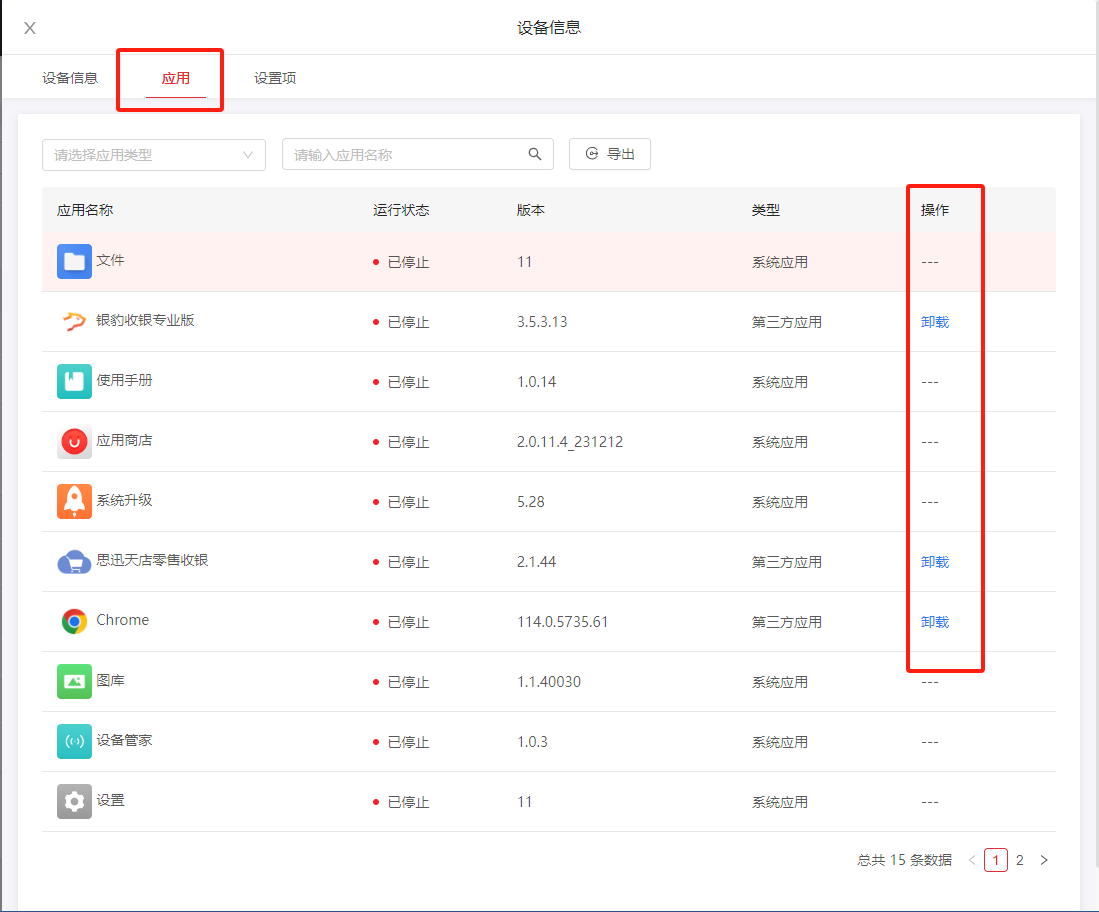
二、设备分组
管理设备分组归属,系统定制功能可通过分组进行管理。对设备管理管理得更清晰,如连锁管理设备、定制设备等。
1.创建分组:鼠标放组名称上显示“+”按钮,点击按钮–输入名称–点【确定】
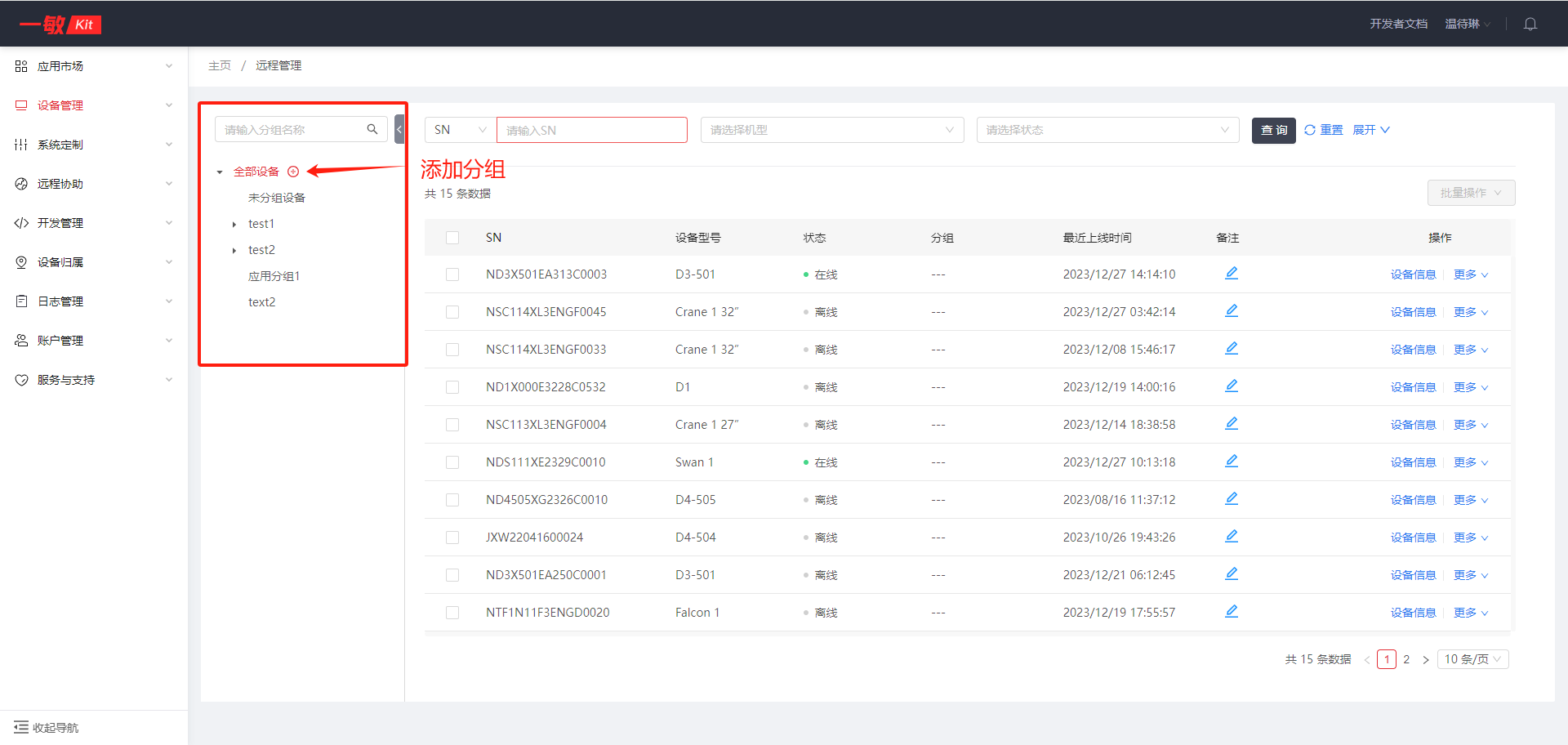

2. 设备分配分组:勾选分组设备—【批量操作】—【移动到】—选择分组—【确定】
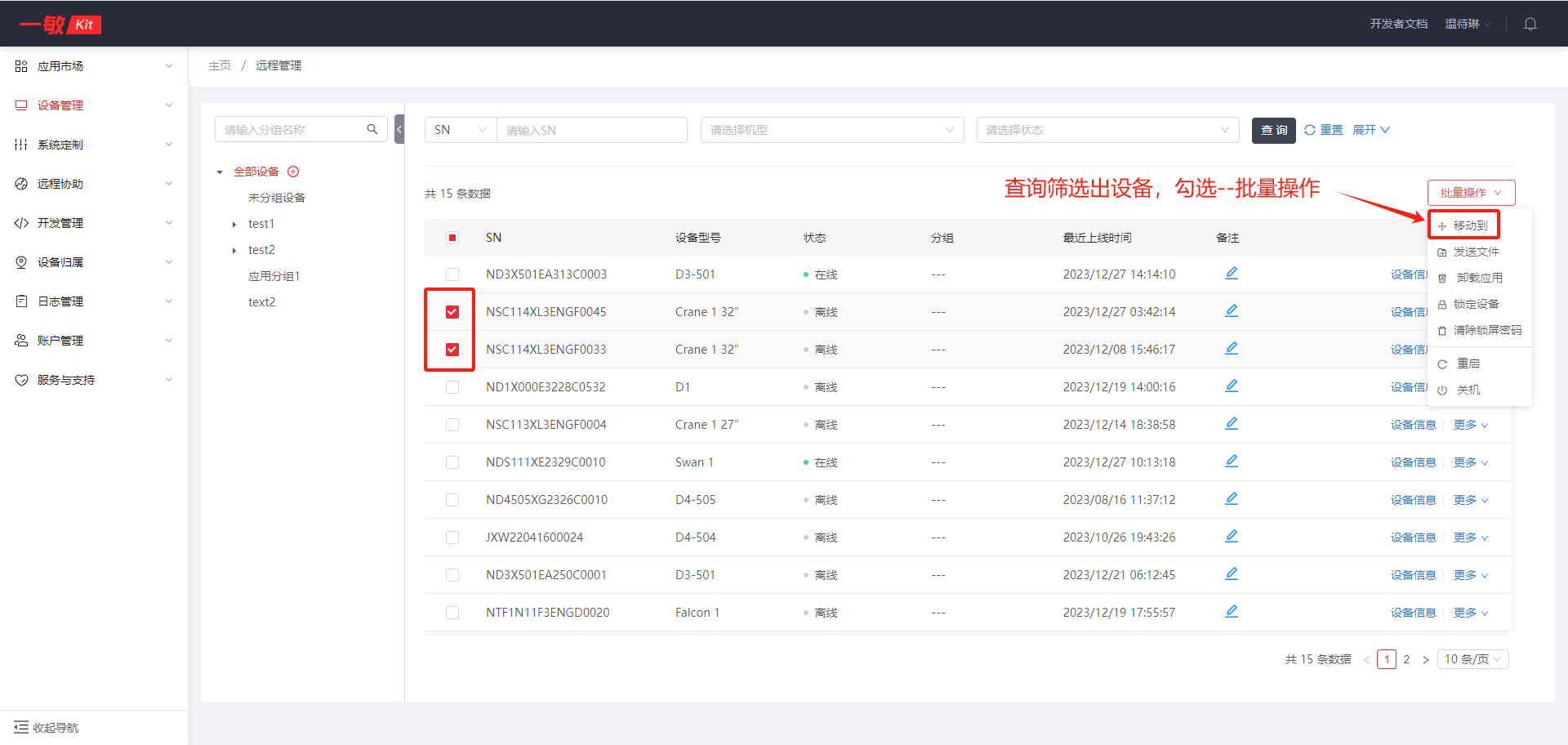
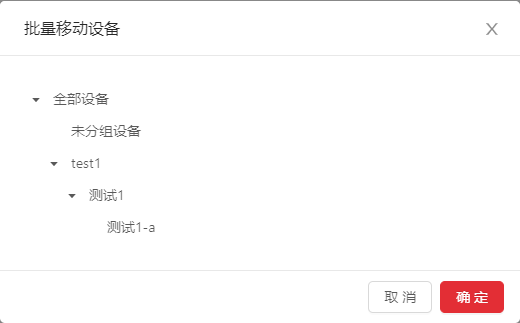
三、设备备注
支持自定义备注设备,如备注xx品牌xx门店,xx门店和联系方式,xx店使用什么软件和服务合同等信息。搜索功能,可选择备注关键词搜索。使用该功能,客户售后服务工作中起到事半功倍的效果。
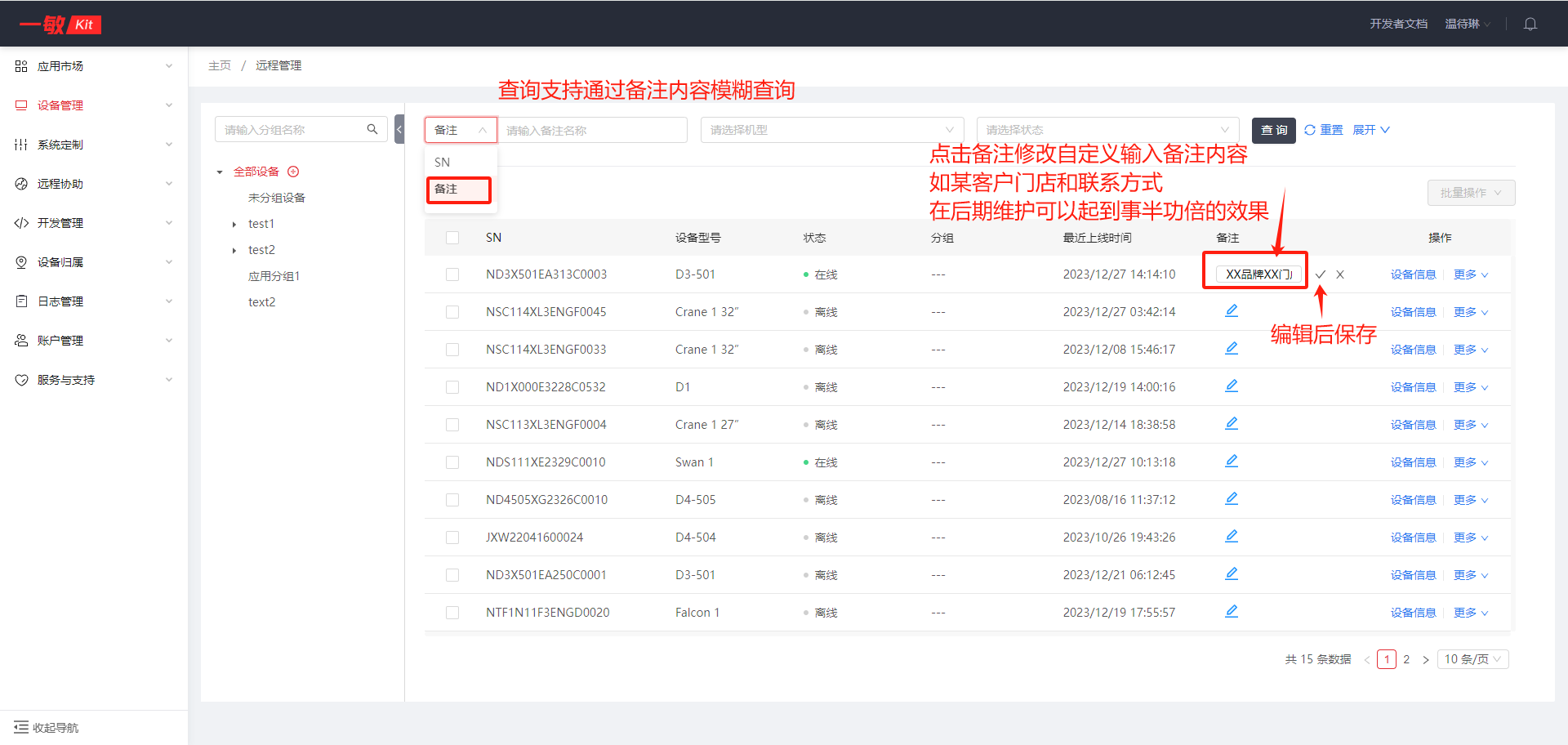
四、loT操作—日志生成和日志获取
日志获取在使用设备管理中比较重要的功能,设备日常使用中出现故障问题,卡顿问题。
1. 生成日志(设备需在线状态)
【设备管理】–【远程管理】–【设备信息】–【设置项】–【生成日志文件】
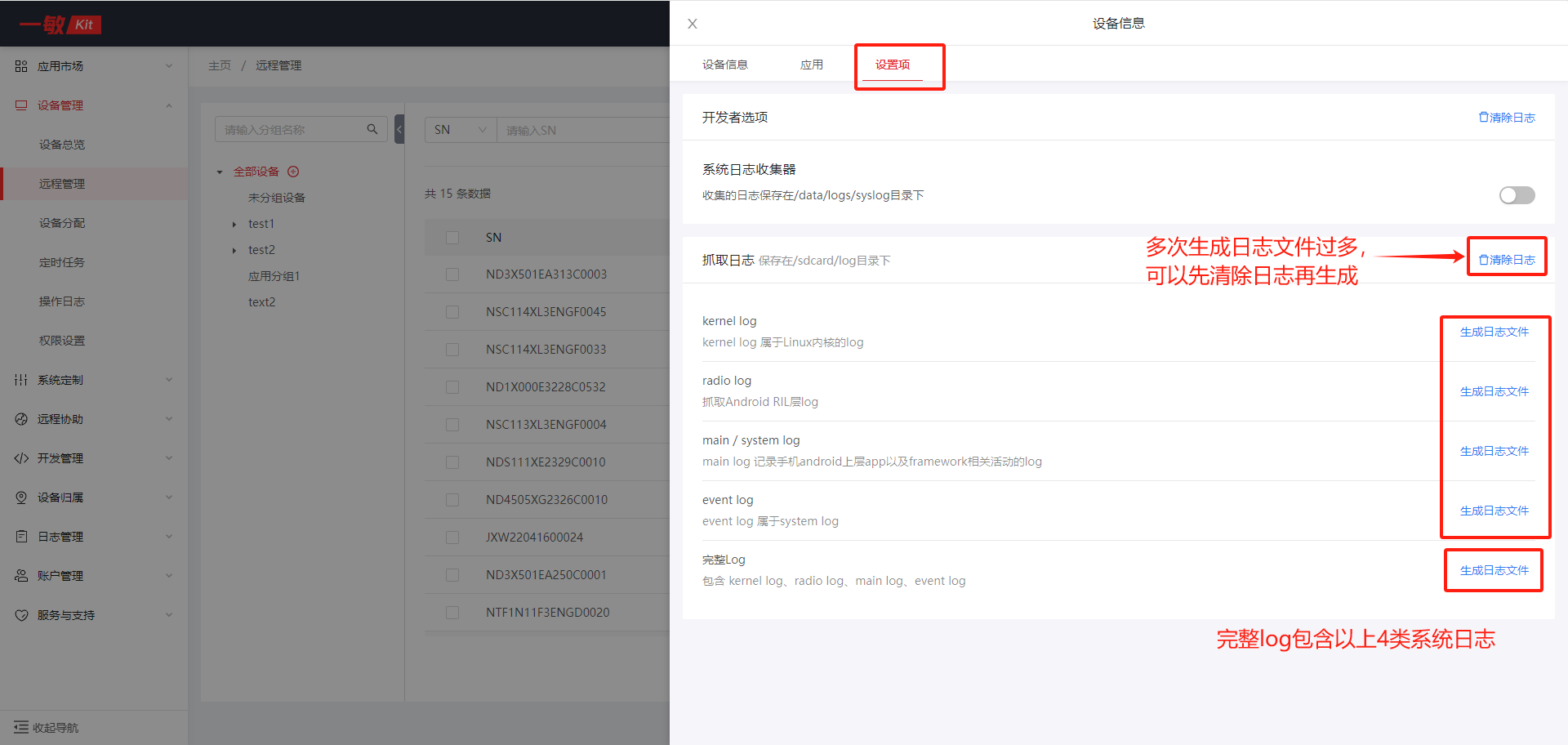
2. 日志获取(设备需在线状态)
完成日志生成操作返回,【设备管理】–【远程管理】–【更多】–【日志获取】–【log】–选择对应的日志文件–【确定】–【下载】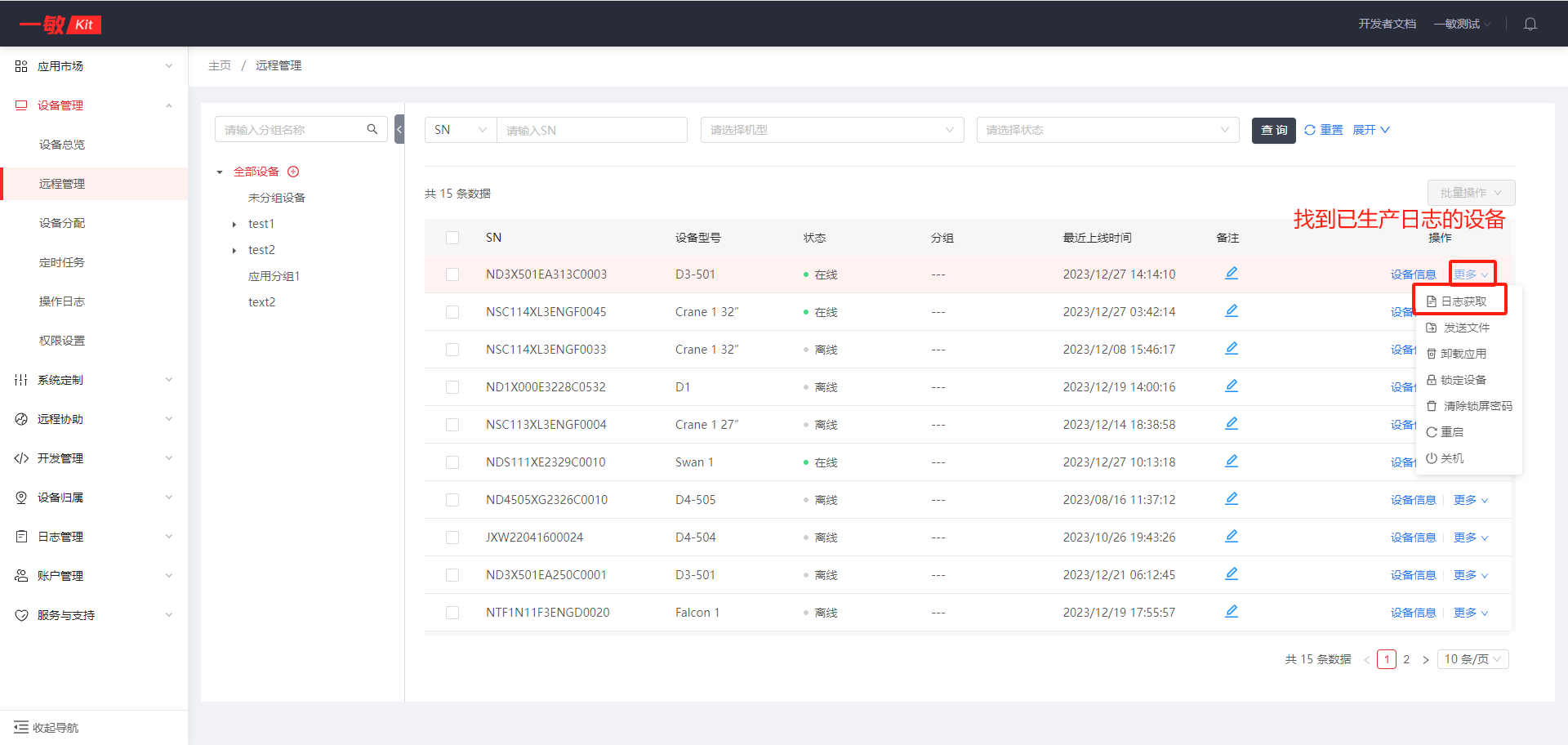
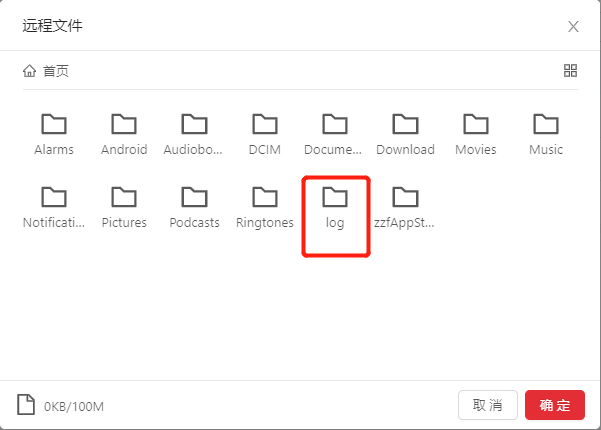

五、loT操作–其他操作
点击设备列表中的【更多】,可以对在线设备进行远程IoT操作。包括:日志获取、发送文件、卸载应用、锁定设备、清除锁屏密码、重启和关机操作。日志获取与日志生成在二点中已说明。
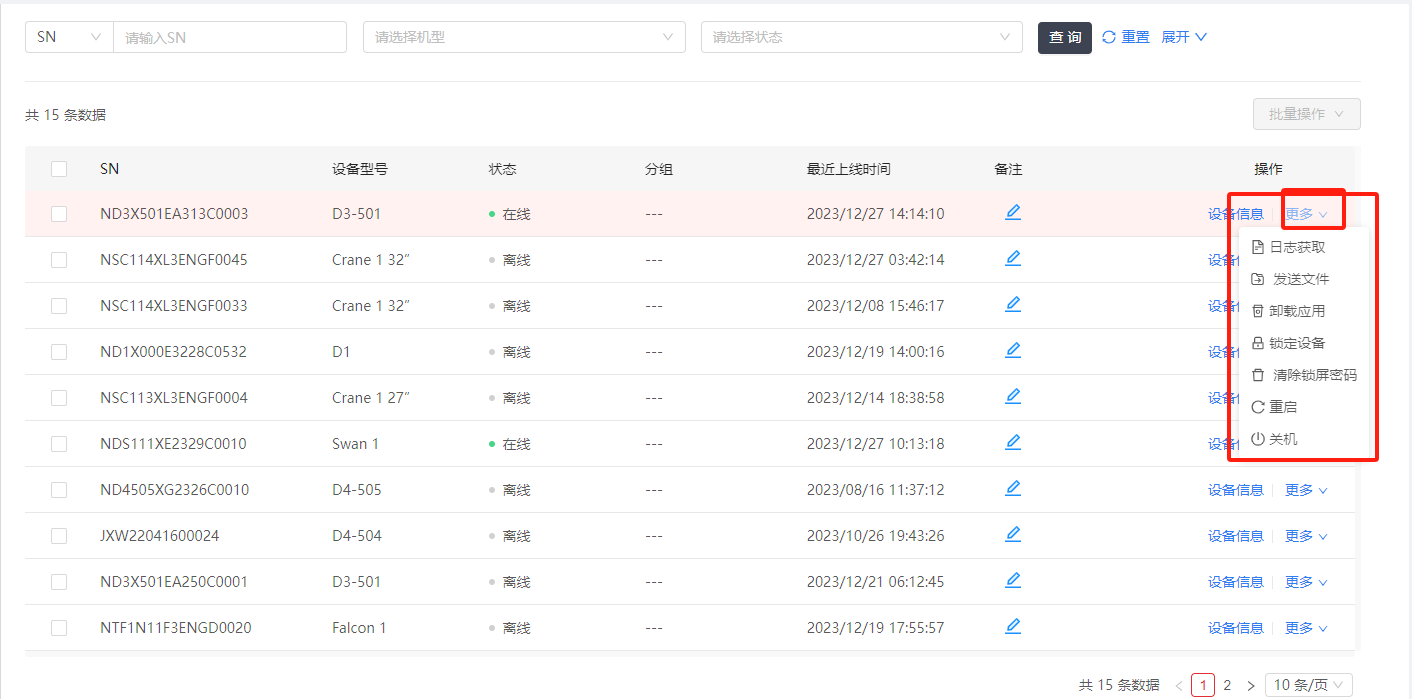
1.发送文件
【更多】–【发送文件】–选择发送规则–【选择文件】–找到需发送的文件–【确定】
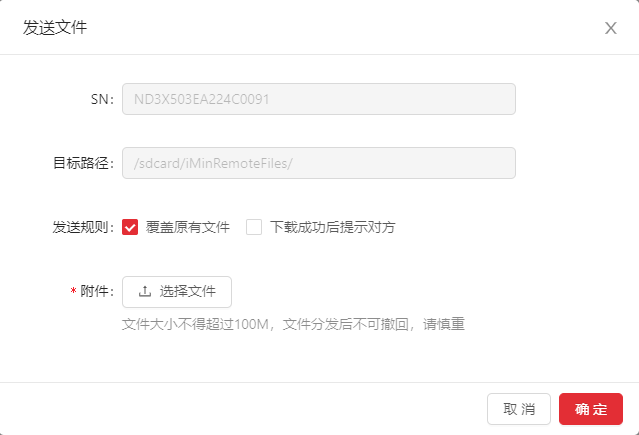
设备端查看文件:【主页】–【工具】–【文件】–点击左边设备–【iMinRemoteFiles】
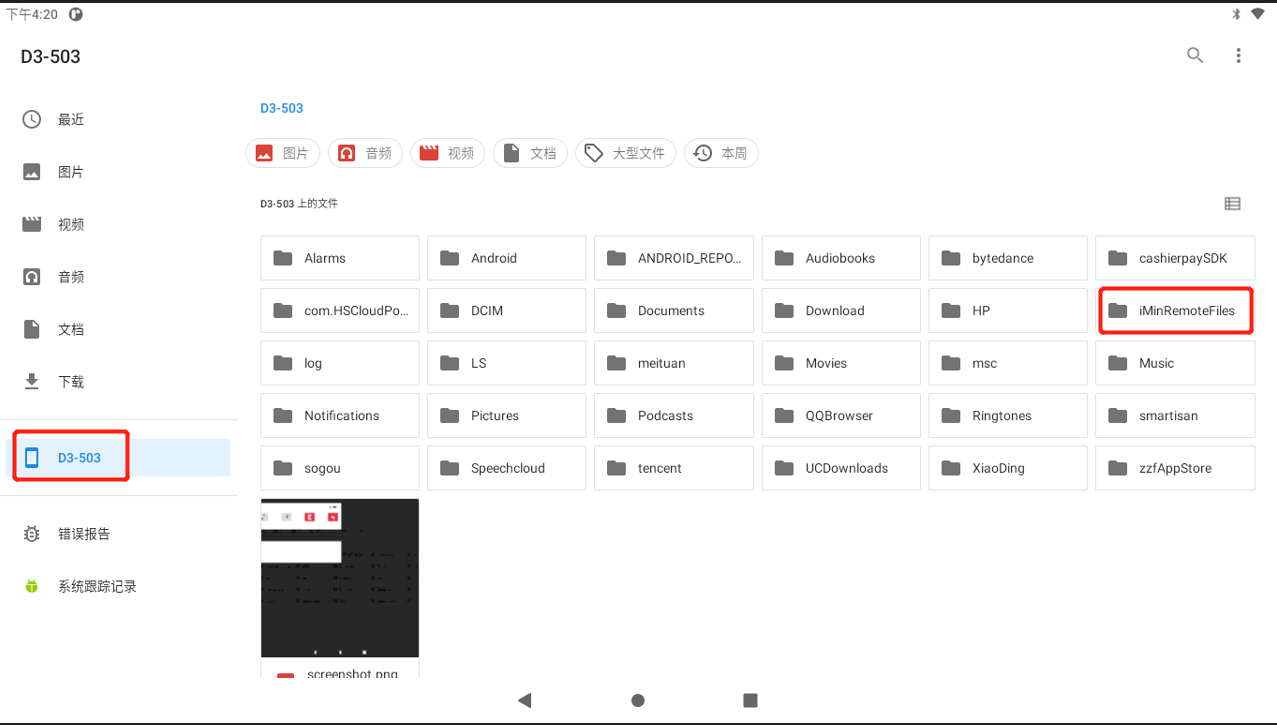
2. 卸载应用
【更多】–【卸载应用】–选择卸载方式和添加应用–【确定】
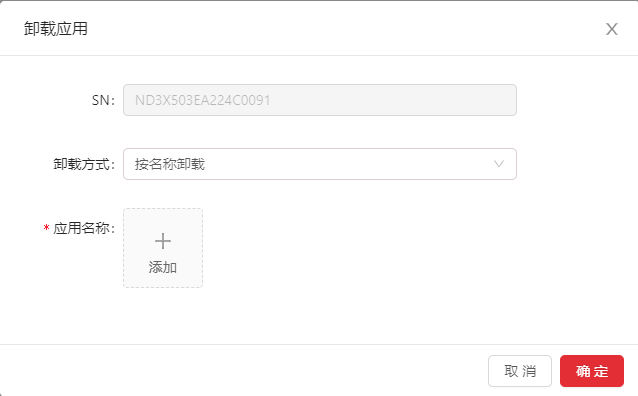
3. 锁定设备
【更多】–【锁定设备】–输入锁机密码和锁机提示–【确定】
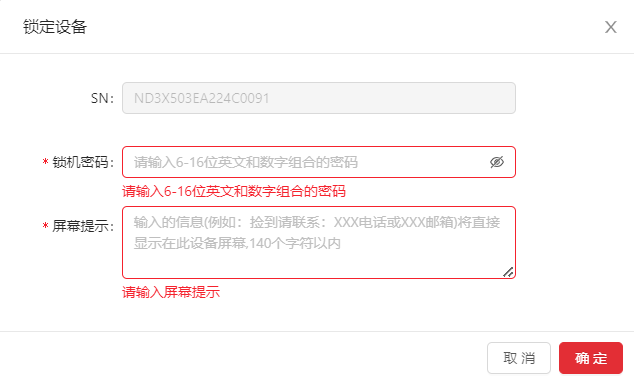
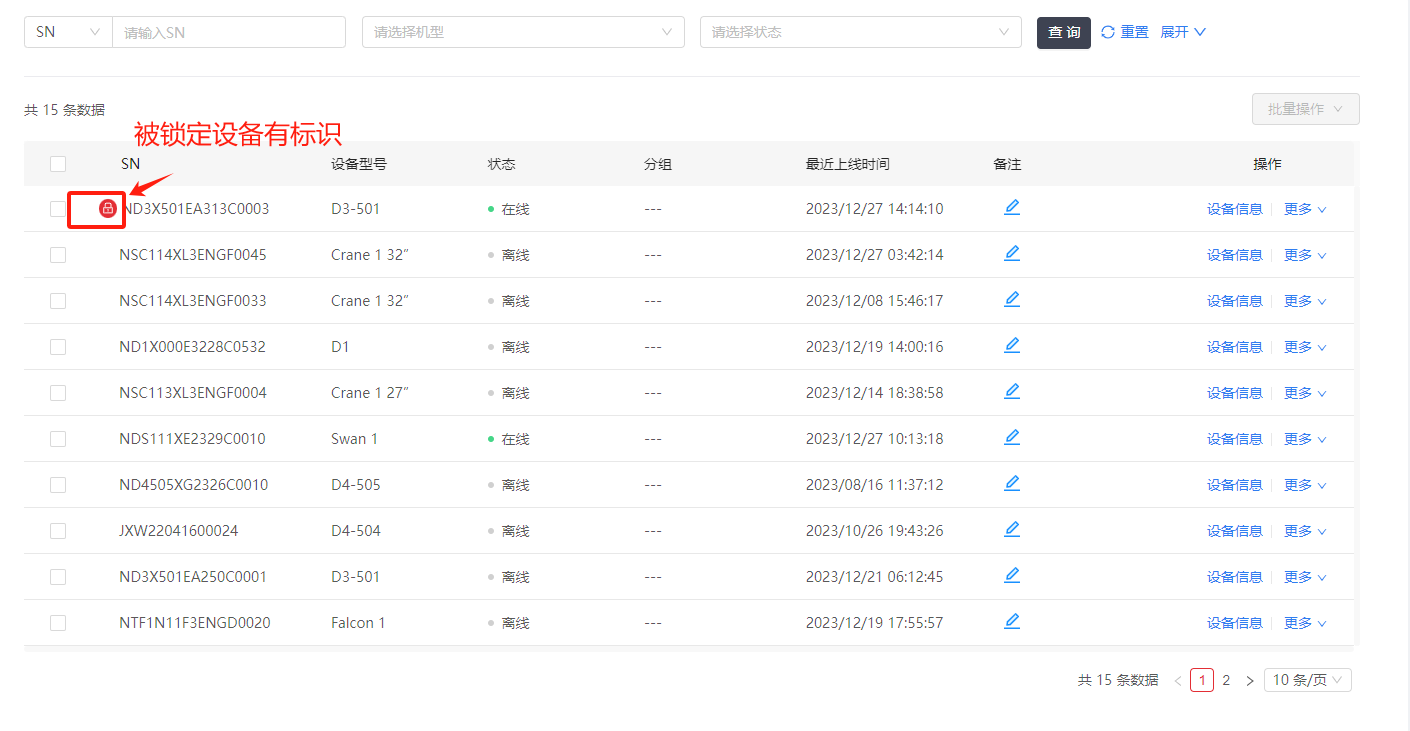 4. 清除锁屏密码
4. 清除锁屏密码
【更多】–【清除锁屏密码】–输入一敏Kit平台登录密码–【确定】

5. 重启和关机
【更多】–【重启】或【关机】
多台设备重启关机操作:勾选设备–【批量操作】–【重启】或【关机】